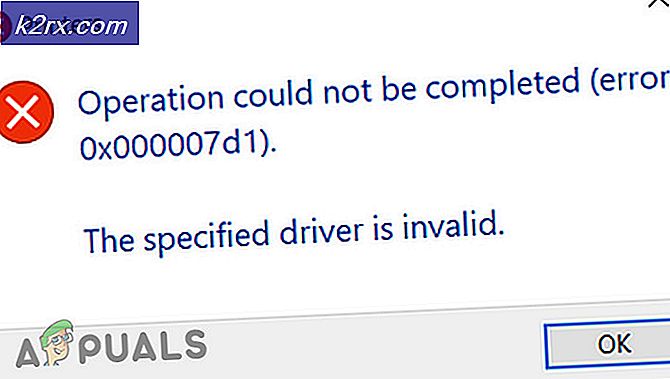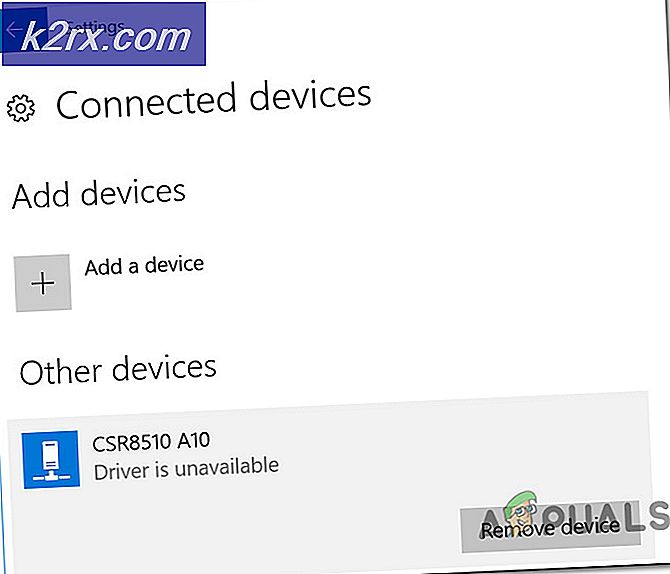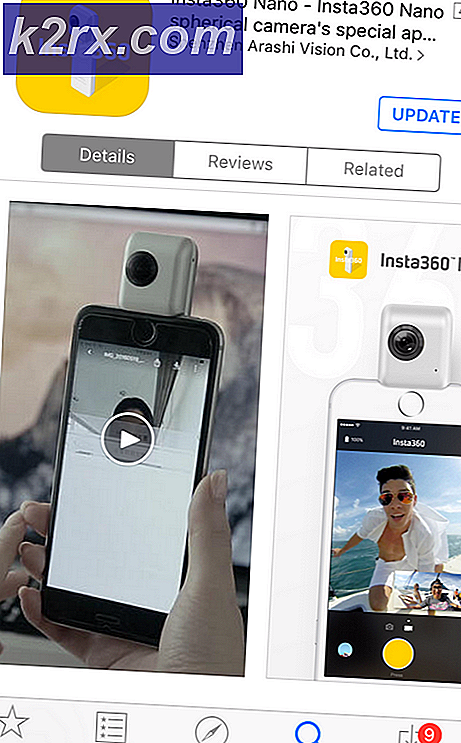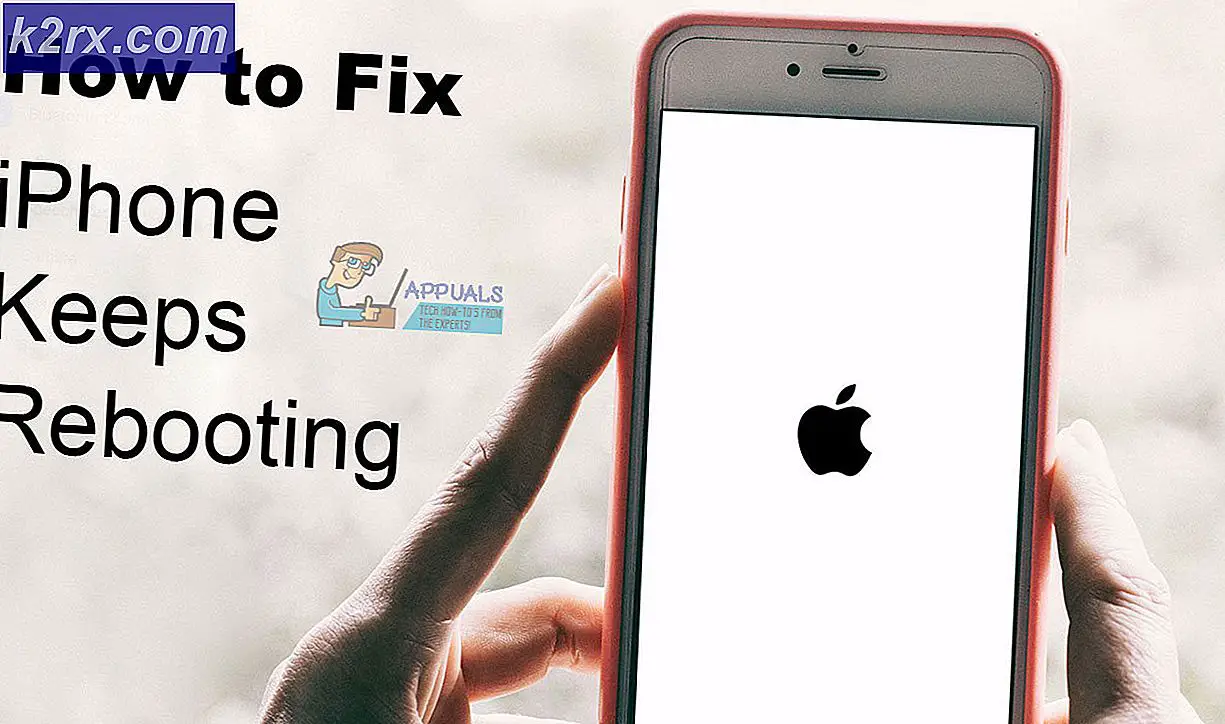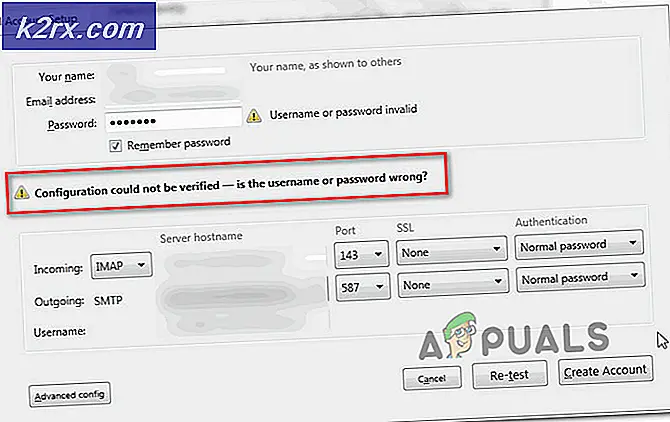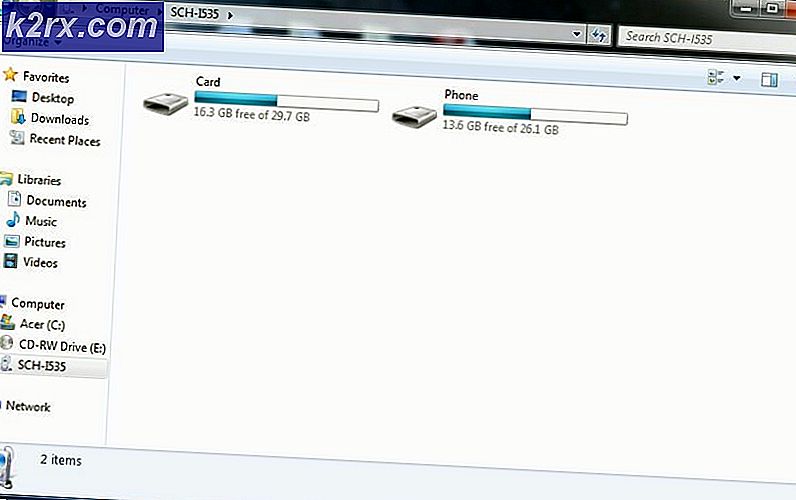วิธีการติดตั้งและถอนการติดตั้ง Homebrew บน macOS
Command-line Interface คืออินเทอร์เฟซผู้ใช้แบบข้อความซึ่งผู้ใช้สามารถโต้ตอบกับคอมพิวเตอร์ของตนได้ แทนที่จะใช้เมาส์ในการโต้ตอบผู้ใช้จะต้องพิมพ์คำสั่งเป็นข้อความและรับคำติชมแบบข้อความ อย่างไรก็ตามคุณอาจไม่มีตัวจัดการแพ็คเกจที่ดีที่ให้คุณติดตั้งซอฟต์แวร์ฟรีและโอเพนซอร์สได้ Homebrew เป็นตัวจัดการแพ็คเกจที่รู้จักกันดีสำหรับ macOS ที่ให้คุณติดตั้งซอฟต์แวร์ประเภทต่าง ๆ ผ่านเทอร์มินัล คุณจะต้องใช้ Homebrew เพื่อติดตั้งเครื่องมือสำหรับนักพัฒนาในระบบของคุณ ในบทความนี้เราจะสอนคุณเกี่ยวกับการติดตั้งและถอนการติดตั้ง Homebrew ใน macOS
การติดตั้ง Homebrew บน macOS
Homebrew จะติดตั้งแพ็คเกจทั้งหมดไปยังไดเร็กทอรีของตนเอง จากนั้นจึงเชื่อมโยงสัญลักษณ์ไฟล์เข้ากับ /usr/local จะไม่ติดตั้งไฟล์นอกคำนำหน้า ผู้ใช้สามารถวางการติดตั้ง Homebrew ได้ทุกที่ที่ต้องการ เมื่อติดตั้ง Homebrew แล้วผู้ใช้จะสามารถติดตั้งซอฟต์แวร์เช่น Ruby, Git และ Python ได้อย่างง่ายดาย
สำคัญ: คุณต้องติดตั้งซอฟต์แวร์การพัฒนา Xcode จาก Apple App Store ก่อนที่จะติดตั้ง Homebrew
- เปิด Safari เบราว์เซอร์และไปที่เว็บไซต์ Homebrew (brew.sh) ในหน้าแรกคุณจะได้รับไฟล์ ติดตั้งคำสั่ง. สำเนา คำสั่งจากที่นั่น
/bin/bash -c "$(curl -fsSL https://raw.githubusercontent.com/Homebrew/install/HEAD/install.sh)"
บันทึก: คำสั่งอาจมีการเปลี่ยนแปลงในอนาคตดังนั้นโปรดตรวจสอบในเว็บไซต์
- ถือ คำสั่ง และกดปุ่ม สเปซบาร์ เพื่อเปิดไฟล์ สปอตไลท์. ตอนนี้ค้นหาไฟล์ เทอร์มินอล และเปิดมัน
- วาง คำสั่งต่อไปนี้ที่คุณเพิ่งคัดลอกมาจากไซต์และกดปุ่ม ป้อน สำคัญ. ระบุไฟล์ รหัสผ่าน แล้วกดปุ่ม ป้อน คีย์เพื่อยืนยันการติดตั้ง
บันทึก: หากมีข้อผิดพลาดสำหรับ เครื่องมือบรรทัดคำสั่ง Xcode ไม่ได้ติดตั้ง คุณสามารถเรียกใช้ "xcode-select –ติดตั้ง” แล้วลองติดตั้ง Homebrew อีกครั้ง ส่วนประกอบบางอย่างที่คุณต้องการติดตั้งจะใช้แพ็คเกจ Command Line Tool ของ Xcode
- คุณจะได้รับไฟล์ ติดตั้งเรียบร้อยแล้ว ข้อความ. คุณยังสามารถพิมพ์คำสั่งต่อไปนี้เพื่อตรวจสอบ Homebrew เวอร์ชันที่ติดตั้งไว้ในระบบของคุณ
ชง - รุ่น
การถอนการติดตั้ง Homebrew บน macOS
การถอนการติดตั้ง Homebrew นั้นคล้ายกับวิธีการติดตั้ง Homebrew นอกจากนี้ยังทำได้โดยใช้ Terminal ในระบบของคุณ ทั้งสองมีคำสั่งที่คล้ายกัน แต่แตกต่างกันเพียงชื่อสคริปต์ วิธีการติดตั้งมี “install.sh” และวิธีการถอนการติดตั้งมี“uninstall.sh” ในคำสั่ง การดำเนินการนี้จะเรียกใช้สคริปต์ถอนการติดตั้งในเทอร์มินัลของคุณและลบ Homebrew ออกจากระบบของคุณ คุณสามารถทำตามขั้นตอนโดยละเอียดด้านล่าง:
- เปิด Safari เบราว์เซอร์แล้วไปที่เว็บไซต์ Homebrew (brew.sh) ตอนนี้ สำเนา คำสั่งการติดตั้งที่แสดงบนโฮมเพจ
บันทึก: คำสั่งอาจมีการเปลี่ยนแปลงในอนาคตดังนั้นโปรดตรวจสอบในเว็บไซต์
- กด Command + Space Bar กุญแจเปิด สปอตไลท์. ตอนนี้ค้นหา เทอร์มินอล แล้วกดปุ่ม ป้อน สำคัญ.
- ตอนนี้ วาง คำสั่ง (ที่คุณคัดลอกในขั้นตอนแรก) ใน Terminal อย่างไรก็ตามให้เปลี่ยน "install.sh" ถึง "uninstall.sh” ตามที่แสดงด้านล่าง:
/ bin / bash -c "$ (curl -fsSL https://raw.githubusercontent.com/Homebrew/install/HEAD/uninstall.sh)"
- พิมพ์ “ย” และกด ป้อน เพื่อยืนยันการถอนการติดตั้ง จากนั้นให้ไฟล์ รหัสผ่าน เพื่อยืนยันการดำเนินการนี้ในฐานะผู้ดูแลระบบ
- มันจะแสดงไฟล์ ข้อความถอนการติดตั้ง และยังแสดงไฟล์ Homebrew ที่เป็นไปได้ซึ่งไม่ถูกลบ
- สำหรับการยืนยันคุณสามารถพิมพ์คำสั่งต่อไปนี้เพื่อตรวจสอบว่า Homebrew ยังใช้งานได้หรือไม่
ชง - รุ่น